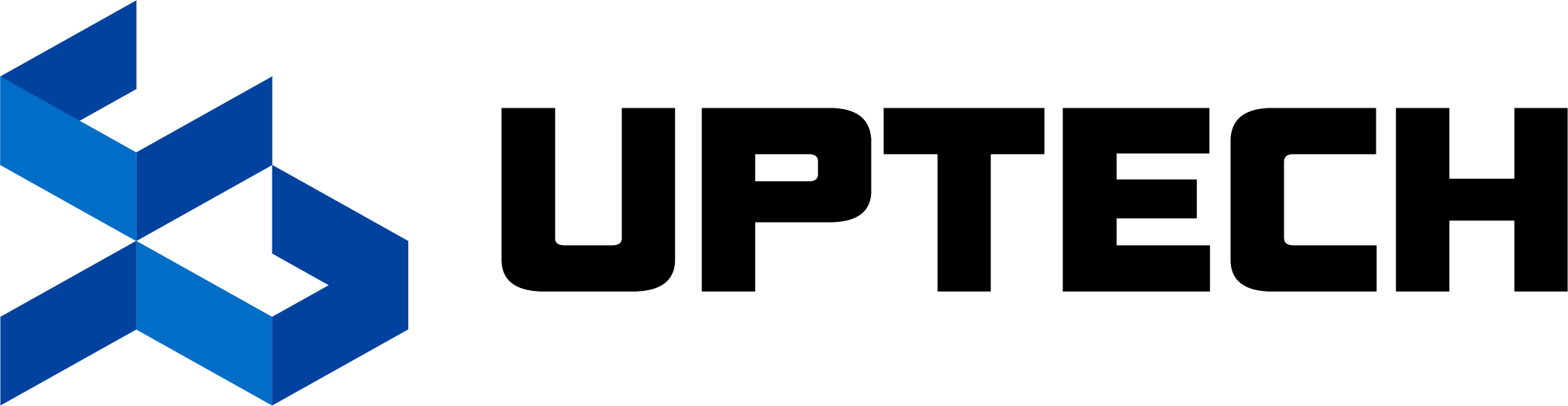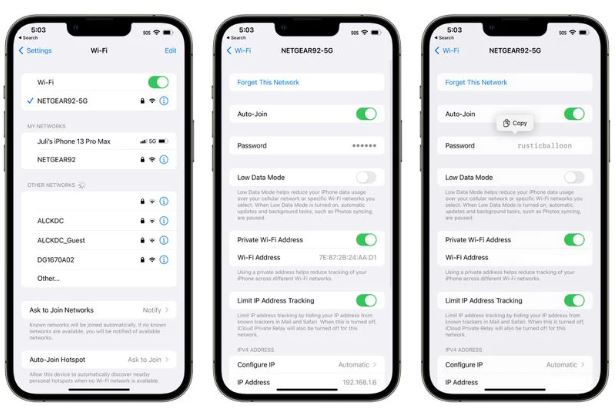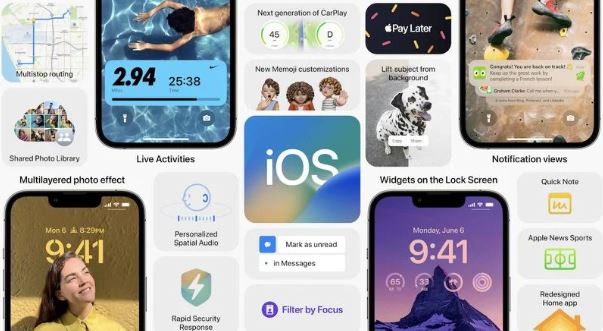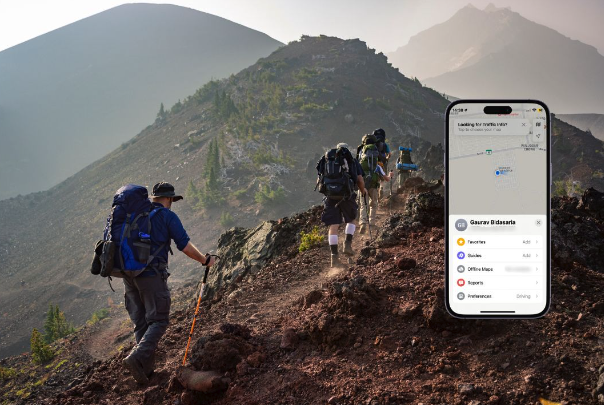iOS 16 아이폰 잠금화면 만드는 방법
iOS 16에서는 애플이 아이폰 잠금 화면을 다양하게 설정할 수 있습니다. iOS 16의 아이폰 잠금화면에는 폰트과 색상을 변경하거나 필터를 적용하고, 다양한 정보를 제공하는 위젯을 추가할 수 있는 기능도 포함됩니다.
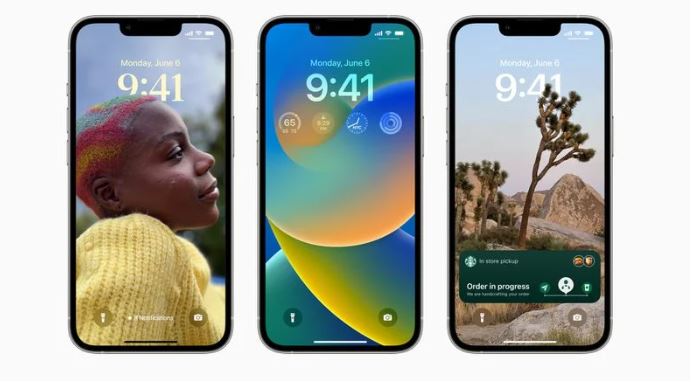
애플은 실시간 데이터를 반영하는 날씨 및 우주 화면뿐만 아니라 다양한 사진 설정, 이모티콘 배경화면, 애플 컬렉션 등 여러 요소들을 잠금화면에서 설정할 수 있도록 하였습니다.
또한 잠금화면 위젯이 생겨 날씨, 시간, 날짜, 배터리 수준, 캘린더 이벤트, 알람, 시간대, 액티비티 링 진행 상황 등의 정보를 표시할 수 있습니다. 개발자들은 본인 앱에 맞는 위젯을 만들 수도 있습니다. 아이폰의 잠금화면이 더욱 다채로워 질것으로 기대가 됩니다.
애플 워치를 사용하시는 분들은 더욱 쉽게 커스터마이즈 할 수 있으리라 생각합니다. 애플워치의 인터페이스와 매우 유사하게 작동합니다.
iOS 16 아이폰 잠금화면 만드는 방법
다음 단계에 따라 바로 들어가서 새 잠금 화면을 만듭니다.
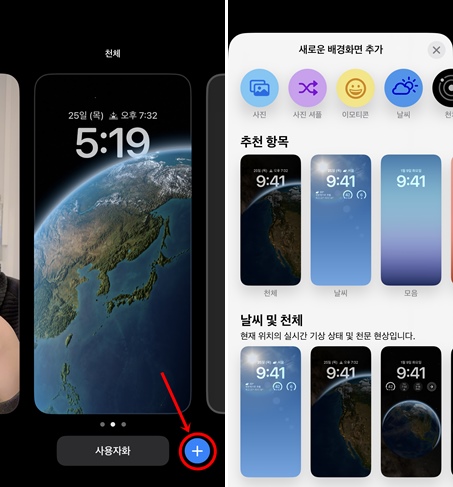
- 페이스 ID 또는 터치 ID로 아이폰의 잠금을 해제합니다.
- 잠금 화면을 길게 누릅니다.
- 파란색 + 버튼을 누르거나 끝까지 왼쪽으로 스와이프 한 다음 새로 추가를 누릅니다.
- 사람, 사진, 사진 셔플, 이모티콘, 날씨, 천문,색상 등의 옵션 메뉴에서 새로운 배경화면를 선택합니다.
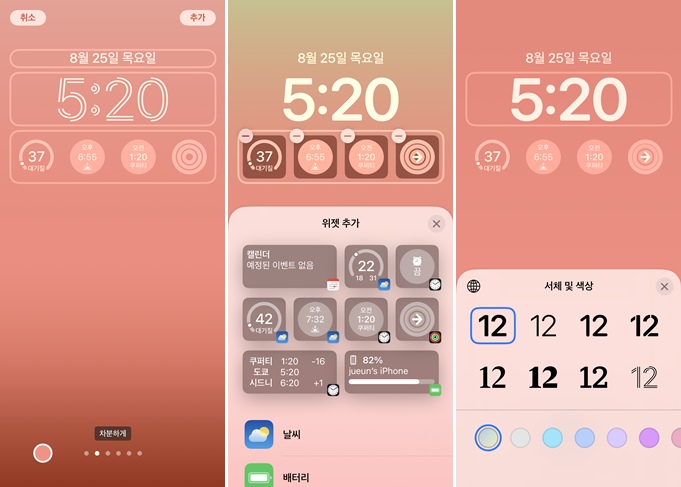
- 프레임 상단을 늘러 시계 스타일을 변경하고 시간 위아래에 위젯을 추가하여 선택한 잠금 화면의 모양을 원하는대로 변경합니다. 더 다양한 개인 설정을 하려면 화면 하단의 필터 및 이미지 옵션을 사용하세요. 이 옵션은 선택한 배경화면의 유형에 따라 달라집니다.
- 새 잠금 화면 사용자 지정을 마쳤으면 오른쪽 상단 모서리에서 추가를 누른 다음, 한쌍의 배경화면으로 설명 혹은 홈 화면 사용자화를 선택하여 마무리합니다.
현재 잠금화면은 길게 누르면 갤러리 뷰를 불러오거나 설정 -> 배경화면으로 이동하여 언제든지 변경할 수 있습니다.
연관글
“이 포스팅은 제휴마케팅이 포함된 광고로 일정 커미션을 지급 받을 수 있습니다.”